Opomba: Ta članek je služil svojemu namenu in ga bomo kmalu odstranili. Ker želimo odstraniti sporočila »Strani ni bilo mogoče najti«, odstranjujemo znane povezave. Če ste ustvarili povezave do te strani, jih odstranite. Skupaj bomo poskrbeli, da bo splet povezan.
Vodila na glavni ravni so barvno kodna, nespremenljiva vodila, ki jih nastavite v matrici diapozitiva. Preprosto jih postavite na mesto. Ko nato delate v navadnem pogledu , lahko poravnate predmete diapozitiva s temi vodili, da dosežete vizualno ravnovesje na vseh diapozitivih.

1:25
-
Na zavihku Ogled potrdite polje Vodila, potrdite polje Ravnilo in nato kliknite Matrica diapozitiva.
Namig: Če prikažete ravnilo ( poleg vodnikov), lahko lažje izmerite, kako daleč želite postaviti vodila.
-
Na vrhu levega podokna kliknite matrico diapozitiva.
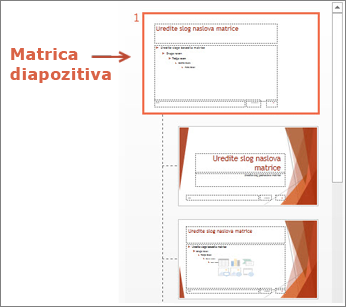
-
Za začetek se prikaže eno navpično vodilo in eno vodoravno vodilo.
-
Če želite dodati več vodil, z desno tipko miške kliknite kjer koli na matrici diapozitiva v glavnem podoknu, pokažite na puščico desno od možnosti Mreža in vodila in nato kliknite Dodaj navpično vodilo ali Dodaj vodoravno vodilo.
-
Če želite premakniti vodilo, postavite kazalec nad njega in ko se kazalec spremeni v dvosmerno puščico (


Opomba: Ko povlečete vodilo, se ob kazalcu (spodaj) prikaže oznaka, ki prikazuje razdaljo do sredine diapozitiva.
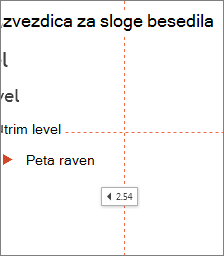
-
Če želite barvno kodniti vodila, z desno tipko miške kliknite navpično ali vodoravno vodilo, pokažite na puščico desno od možnosti Barva in nato kliknite barvo.
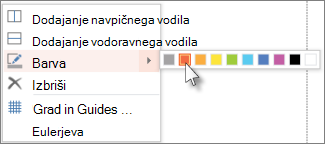
Namig: Če želite izbrisati vodilo, z desno tipko miške kliknite vodilo in nato kliknite Izbriši.
Sorodni viri
Delo z mrežnimi črtami in uporaba funkcije »pripenjanje na mrežo« v PowerPointu










